Jak skopiować kontakty iCloud do Gmaila
Miscellanea / / August 30, 2021
Chcesz skopiować kontakty iCloud na swoje konto Gmail? Następnie wskakujesz we właściwe miejsce. Tak, dzisiaj w artykule wyjaśnię, jak skopiować kontakty iCloud na konto Gmail. Według mojej wiedzy są na to tylko dwa prawdziwe sposoby. Pomoże to jednak przenieść dane kontaktowe na konto Gmail i utworzyć punkt kopii zapasowej lub przywracania, dzięki czemu będziesz mieć do nich dostęp nawet po zmianie urządzenia.
Zasadniczo istnieją dwie metody, za pomocą których możesz zsynchronizować swoje kontakty z Gmailem na urządzeniach z systemem iOS. Tak, możesz to zrobić ręcznie lub za pomocą aplikacji innej firmy. Zalecamy jednak zrobienie tego ręcznie, ponieważ zakłócenia zewnętrzne mogą nie być niezawodne dla Twojego urządzenia. W każdym razie, nie tracąc więcej czasu, zacznijmy od kompletnego przewodnika.
Przeczytaj także
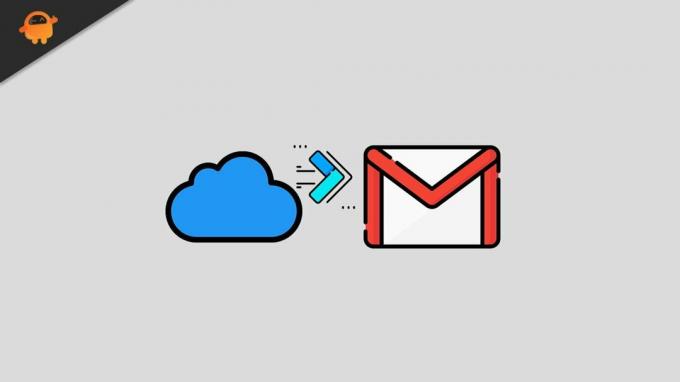
Jak skopiować kontakty iCloud do Gmaila
Oto dwie metody, za pomocą których możesz wykonać kopię zapasową kontaktów na swoim koncie Gmail. Dlatego pamiętaj, aby dokładnie wykonać te kroki jeden po drugim.
Metoda 1: Ręczna synchronizacja kontaktów iCloud z Gmailem
W ostatnim czasie wielu użytkowników napotyka problemy podczas synchronizowania listy kontaktów z Gamilem przez iCloud. W tej sytuacji istnieje wiele powodów, dla których cierpią z powodu tego rodzaju problemu. Ale po wykonaniu poniższego kroku zapewniliśmy Cię, że możesz pomyślnie zsynchronizować swoje kontakty. Przejdźmy więc do tych kroków:
- Otwórz iPhone'a i skieruj się w stronę Ustawienia.
- Następnie kliknij swoje imię, a następnie iCloud.
- Następnie musisz przełączyć przycisk znajdujący się przed kontaktami na pozycję On.
- Teraz otwórz przeglądarkę Safari i odwiedź iCloud.com (lepiej, jeśli używasz komputera).
- Następnie zaloguj się na swoje konto iCloud, wprowadzając swój identyfikator Apple ID i hasło.
- Następnie wybierz Łączność opcja z listy opcji.
- Teraz kliknij kontakty, które chcesz skopiować do Gmaila przez iCloud.
-
Teraz poszukaj ikony, która wygląda jak koło zębate i kliknij na nią. Następnie wybierz Eksportuj wizytówkę.
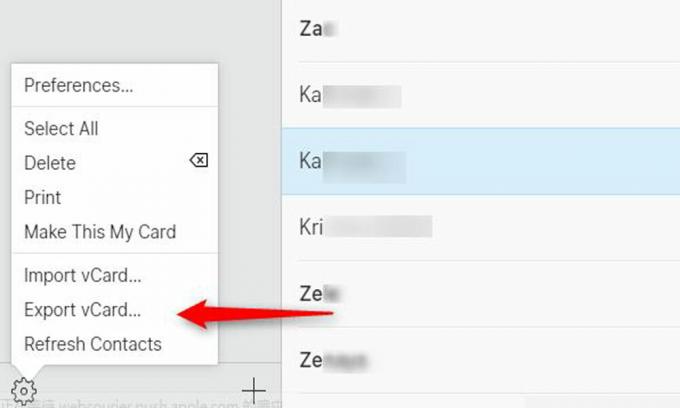
- Następnie otwórz Kontakty Google (za pomocą przeglądarki) i zaloguj się przy użyciu swoich danych logowania.
- Następnie po prostu kliknij Importuj kontakty znajduje się w lewym okienku strony Kontakty Google.
- Następnie dotknij Wybierz pliki z nowo otwartego okna.
-
Teraz wybierz vCard że wyeksportowałeś z iCloud i dotknij Import przycisk.
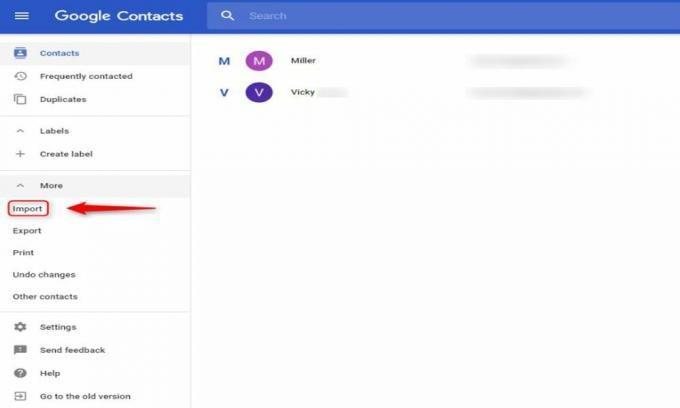
W ten sposób możesz skopiować kontakty z iCloud do Gmaila. Jednak wygląda to na długotrwały proces, a jeśli nie masz pacjenta, możesz skorzystać z metody drugiej, którą opisujemy poniżej.
Przeczytaj także: Jak naprawić Google Keeps zatrzymuje się lub ulega awarii na Androidzie?
Metoda 2: Użyj aplikacji innej firmy
Chociaż jest to najłatwiejsza metoda, nie zalecamy jej, ponieważ nie jest ona w 100% bezpieczna, jeśli masz obawy dotyczące prywatności. Ale mimo to, jeśli chcesz go użyć, możesz z tym pojechać. W Google dostępnych jest wiele aplikacji, które ułatwiają pracę podczas synchronizowania kontaktów i dowolnego rodzaju danych, które chcesz od czasu do czasu synchronizować.
Były to więc dwie metody, których możesz użyć do skopiowania kontaktów iCloud do Gmaila. Jeśli jednak zamierzasz zsynchronizować swoje dane bez korzystania z iCloud, możesz to zrobić również z ustawień, o których możemy porozmawiać w dowolnym innym przewodniku. To tyle w przypadku tego przewodnika. Mamy nadzieję, że ten przewodnik Ci pomoże. Tymczasem, jeśli masz jakiekolwiek problemy podczas kopiowania kontaktu, możesz skontaktować się z nami w polu komentarza.



